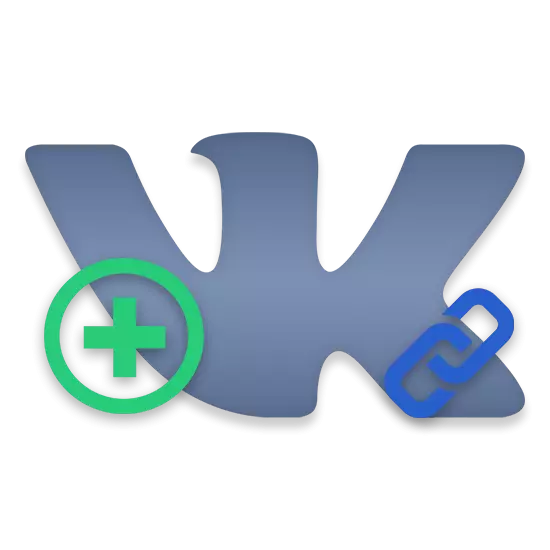
Η συντριπτική πλειοψηφία των χρηστών του κοινωνικού δικτύου Vkontakte κατά κάποιον τρόπο συναντήθηκε με κάποιο τρόπο ένα ειδικό σύνδεσμο "Links" σε διάφορες κοινότητες. Ακριβώς το μέρος αυτού του λειτουργικού που προσφέρονται στους ιδιοκτήτες ομάδων και δημόσιων σελίδων, θα σας πούμε σε αυτό το άρθρο.
Αναφέρετε συνδέσμους στην ομάδα VK
Καθορίστε τις διευθύνσεις URL στην κοινότητα Vkontakte μπορεί να χρησιμοποιηθεί σε οποιονδήποτε χρήστη με την κατάλληλη αρχή στο σχέδιο επεξεργασίας ομάδων. Στην περίπτωση αυτή, κάθε προστιθέμενος σύνδεσμος δεν καθορίζεται από τον χρήστη που το πρόσθεσε και παραμένει στο σχετικό τμήμα κατά την αλλαγή των δικαιωμάτων των συμμετεχόντων.Αξίζει επίσης να σημειωθεί ότι η προσθήκη διευθύνσεων είναι δυνατή εξίσου τόσο στην κοινότητα με τον τύπο "ομάδα" όσο και στην "κοινή σελίδα".
Πριν προχωρήσετε στις βασικές μεθόδους, είναι σημαντικό να αναφέρετε την πρόσθετη δυνατότητα του κοινωνικού δικτύου VC, χάρη στην οποία κάθε χρήστης μπορεί να δημιουργήσει υπερσυνδέσεις μέσα σε VK. Μπορείτε να μάθετε περισσότερα σχετικά με αυτό το μέρος της λειτουργίας διαβάζοντας τα κατάλληλα άρθρα στην ιστοσελίδα μας.
Όπως αναφέρθηκε, αυτή η μέθοδος είναι μόνο βοηθητική και στις περισσότερες περιπτώσεις απαράδεκτη.
Μέθοδος 2: Προσθέστε έναν σύνδεσμο μέσω της πλήρους έκδοσης του ιστότοπου
Πρώτα απ 'όλα, αξίζει να σημειωθεί ότι, χάρη στο μπλοκ "Links", μπορείτε, χωρίς ορατούς περιορισμούς, να αναφέρετε στην κοινότητά σας οποιαδήποτε άλλη ομάδα ή ακόμα και μια ολόκληρη περιοχή τρίτου μέρους. Επιπλέον, σε αντίθεση με τις επαφές για κάθε διεύθυνση, θα ανατεθούν οι αντίστοιχες εικόνες που σχετίζονται άμεσα με την καθορισμένη διεύθυνση URL.
- Όντας στην κύρια σελίδα της δημόσιας σελίδας, στο κάτω δεξί μέρος, κάντε κλικ στο κουμπί "Προσθήκη συνδέσμου".
- Στη σελίδα που ανοίγει στην κορυφή δεξιά, κάντε κλικ στο κουμπί "Προσθήκη συνδέσμου".
- Καταχωρίστε τη διεύθυνση του επιθυμητού ιστότοπου ή οποιουδήποτε άλλου τμήματος του κοινωνικού δικτύου στο πεδίο που παρουσιάζεται.
- Μετά την εισαγωγή της επιθυμητής διεύθυνσης URL, θα σας ζητηθεί αυτόματα η εικόνα, η αλλαγή που μερικές φορές είναι δυνατή κάνοντας κλικ στην ίδια την εικόνα.
- Συμπληρώστε το πεδίο που βρίσκεται στη δεξιά πλευρά της εικόνας που αναφέρεται, σύμφωνα με τον τίτλο του ιστότοπου.
- Κάντε κλικ στο κουμπί Προσθήκη για να τοποθετήσετε τη σύνδεση στη σελίδα της κοινότητας.
- Εκτός από όλα, παρατηρήστε ότι για εσωτερικούς συνδέσμους στον ιστότοπο VKontakte μπορείτε να προσθέσετε μια σύντομη περιγραφή που μπορεί να ενεργήσει, για παράδειγμα, το όνομα της ανάρτησης.
- Όντας στην ενότητα "Σύνδεσμοι", όπου ανακατευθύνετε αυτόματα από την κύρια σελίδα, σας δίνεται η δυνατότητα ταξινόμησης όλων αυτών των διευθύνσεων. Για να το κάνετε αυτό, το ποντίκι του ποντικιού πάνω από το πεδίο με την επιθυμητή διεύθυνση URL, σφίξτε το αριστερό κουμπί του ποντικιού και σύρετέ το στο σωστό μέρος.
- Λόγω της επιτυχημένης εφαρμογής των συνταγών, οι καθορισμένες διευθύνσεις θα εμφανιστούν στην κύρια σελίδα.
- Για να μεταβείτε γρήγορα στην ενότητα "Σύνδεσμοι", χρησιμοποιήστε την υπογραφή "ED", που βρίσκεται στη δεξιά πλευρά του ονόματος μπλοκ.
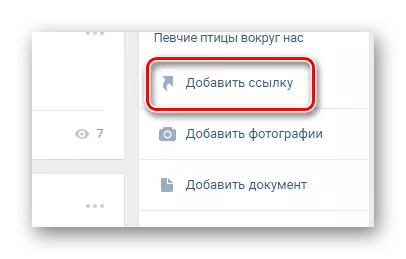
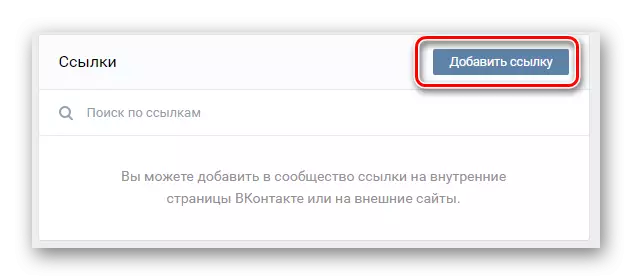
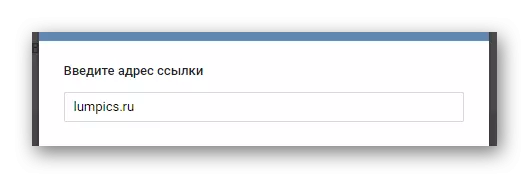
Μπορείτε, για παράδειγμα, να καθορίσετε το αντίγραφο URL της κοινότητάς σας σε άλλο κοινωνικό. δίκτυο.

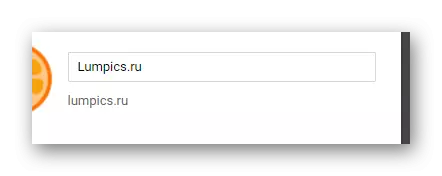
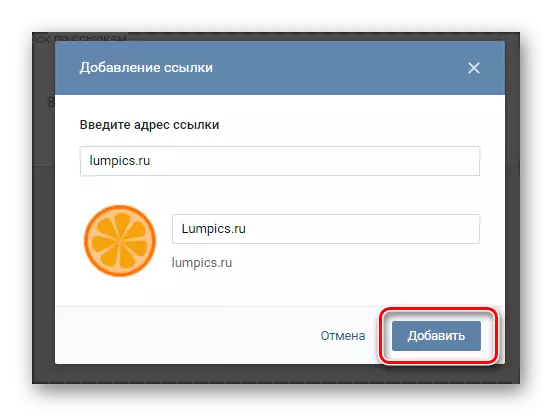
Προσέξτε, γιατί μετά την προσθήκη μιας διεύθυνσης μπορείτε να επεξεργαστείτε αποκλειστικά μια εικόνα και την επικεφαλίδα!
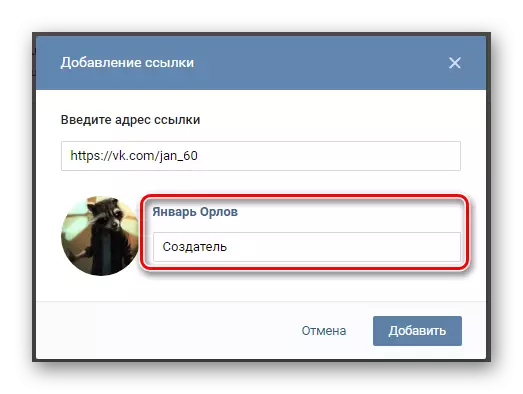
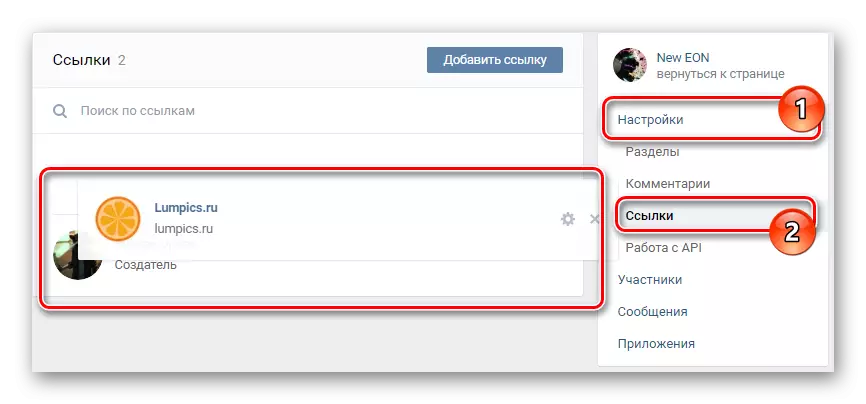
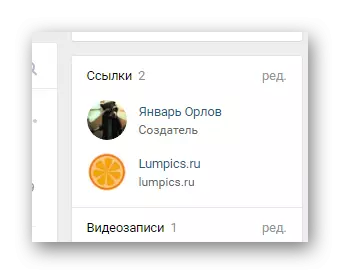
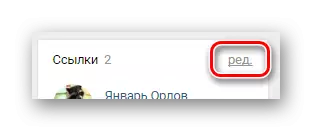
Σε αυτή τη διαδικασία προσθήκης συνδέσμων χρησιμοποιώντας την πλήρη έκδοση του ιστότοπου, μπορείτε να ολοκληρώσετε.
Μέθοδος 3: Προσθέστε έναν σύνδεσμο μέσω κινητού τηλεφώνου VK
Σε σύγκριση με την προηγουμένως αναφερθείσα μέθοδο, αυτή η μέθοδος είναι απλούστερη. Αυτό οφείλεται στο γεγονός ότι η εφαρμογή για κινητά Vkontakte παρέχει μόνο κάποιες δυνατότητες από την πλήρη έκδοση αυτού του πόρου.
- Καταχωρίστε την εφαρμογή VK και μεταβείτε στην κύρια κοινοτική σελίδα.
- Όντας στην κύρια σελίδα κοινό, κάντε κλικ στο εικονίδιο του εργαλείου στην επάνω δεξιά γωνία της οθόνης.
- Μεταβείτε στον κατάλογο των διαμερισμάτων που υποβλήθηκαν στο "Link" και κάντε κλικ σε αυτό.
- Κάντε κλικ στο εικονίδιο με την εικόνα Plus στην επάνω δεξιά γωνία της σελίδας.
- Συμπληρώστε τα πεδία "Διεύθυνση" και "Περιγραφή" σύμφωνα με τις απαιτήσεις σας.
- Κάντε κλικ στο κουμπί OK για να προσθέσετε μια νέα διεύθυνση.
- Μετά από αυτό, η διεύθυνση URL θα προστεθεί στη λίστα στους "συνδέσμους" και στο αντίστοιχο μπλοκ στην κύρια κοινοτική σελίδα.
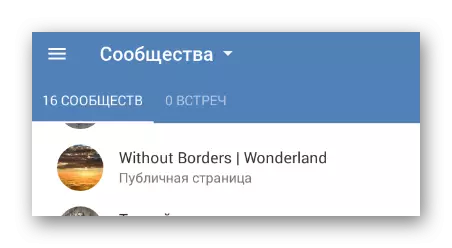
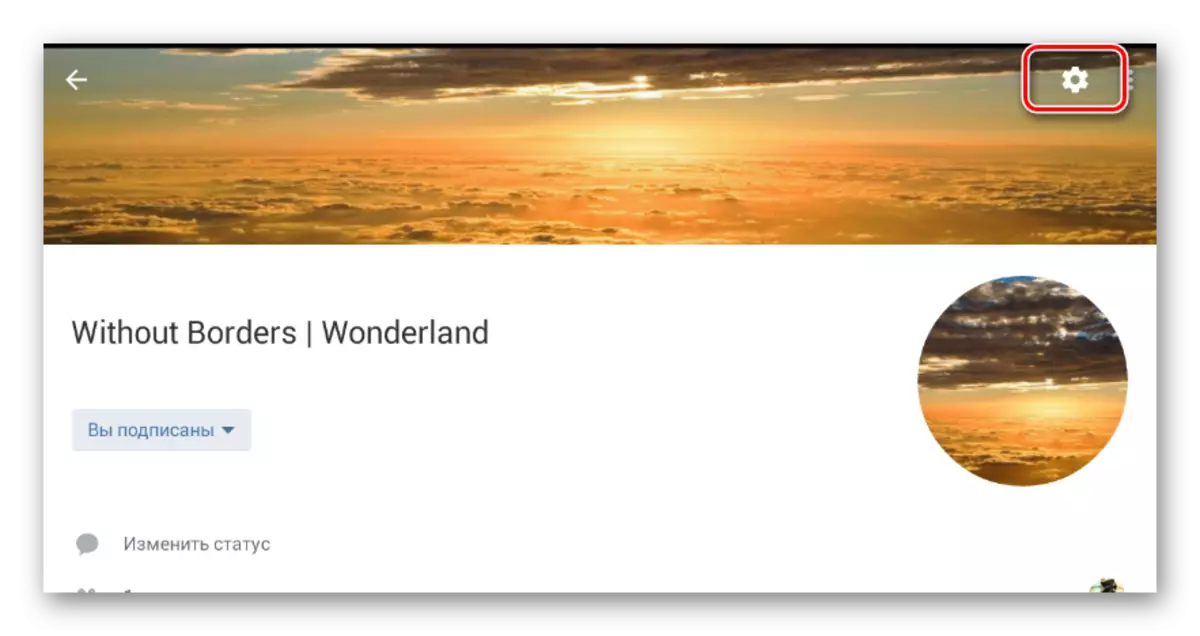
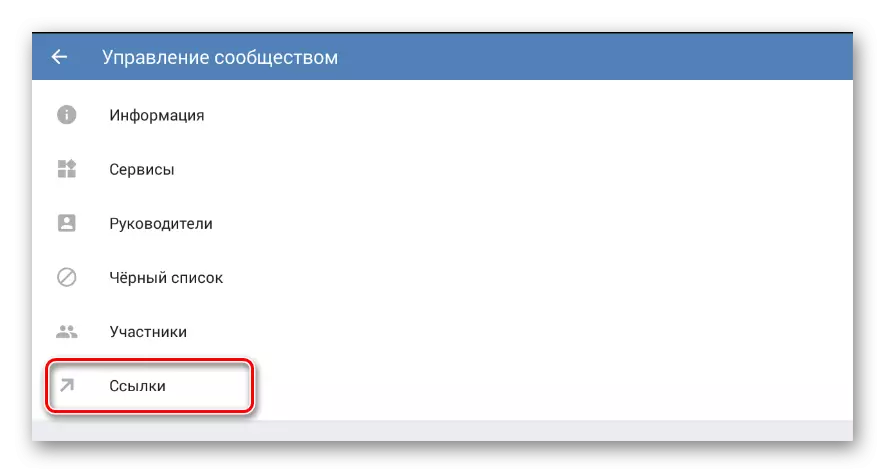
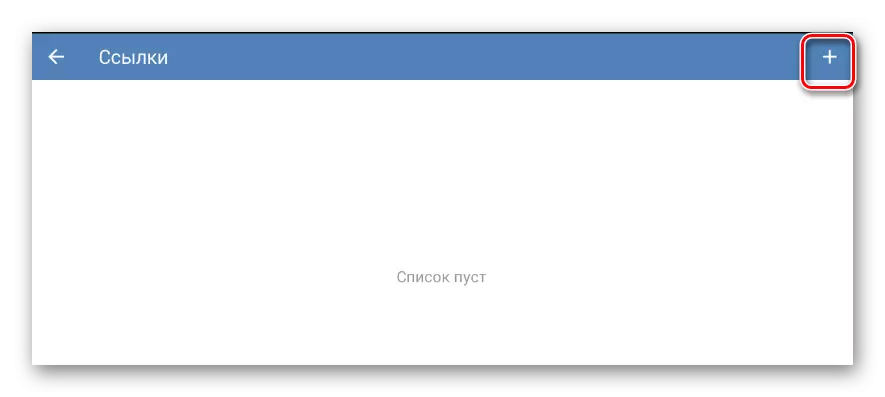
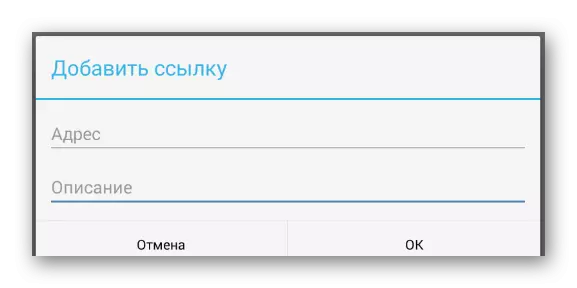
Σε αυτή την περίπτωση, το πεδίο "Περιγραφή" είναι το ίδιο από το γράφημα "Τίτλος" Στην πλήρη έκδοση του ιστότοπου.
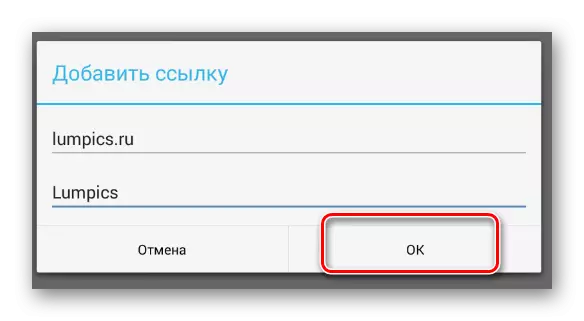
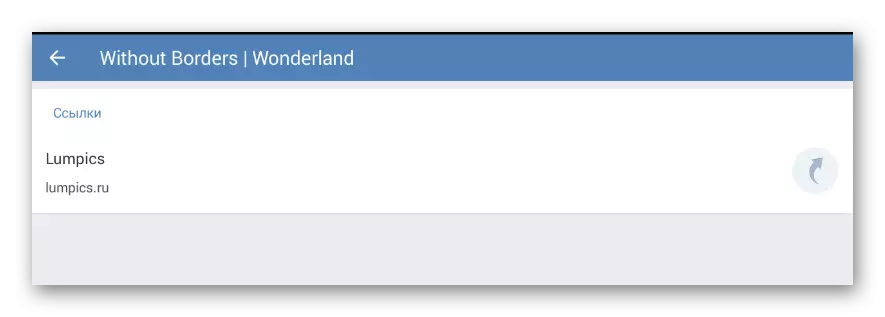
Όπως μπορείτε να δείτε, αυτή η μέθοδος εμποδίζει τη δυνατότητα προσθήκης μιας εικόνας, η οποία επηρεάζει σημαντικά την οπτική αντίληψη. Λόγω αυτής της λειτουργίας, συνιστάται να εργάζεστε με αυτή τη λειτουργικότητα από την πλήρη έκδοση του ιστότοπου.
Εκτός από όλες τις παραπάνω μεθόδους για την προσθήκη διευθύνσεων URL, συνιστάται να διαβάσετε προσεκτικά το Wiki-Section Vkontakte, το οποίο, με σωστή χρήση, σας επιτρέπει επίσης να προσθέσετε συνδέσμους.
Δείτε επίσης:
Πώς να δημιουργήσετε το Wiki Page VK
Πώς να δημιουργήσετε το μενού VK
